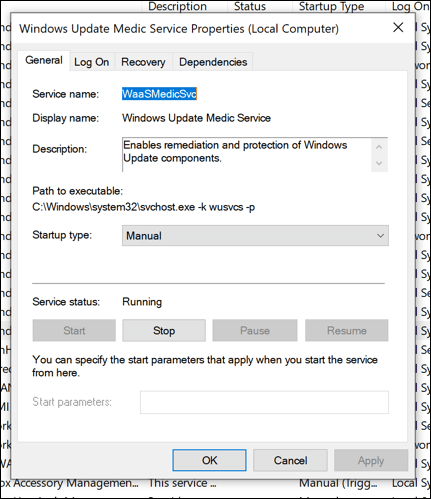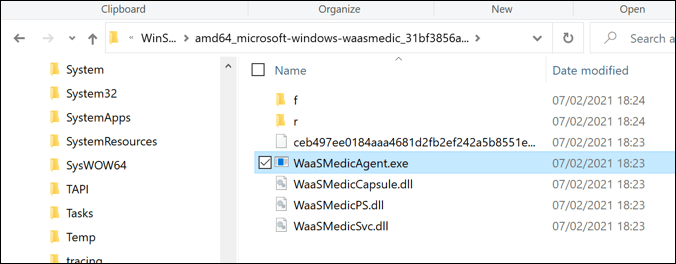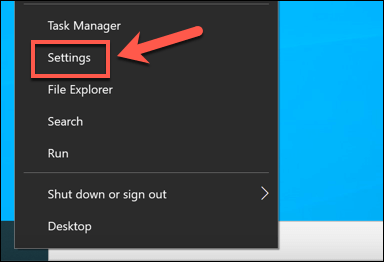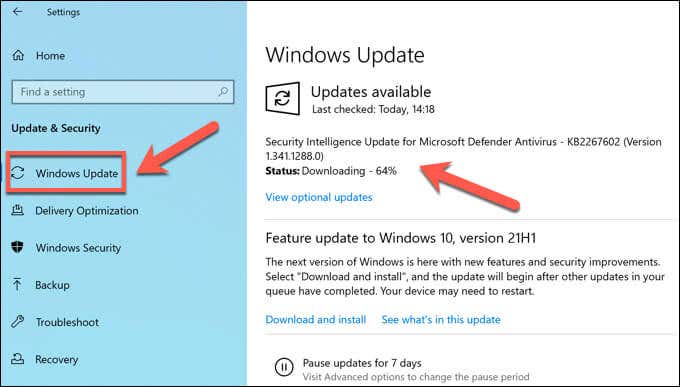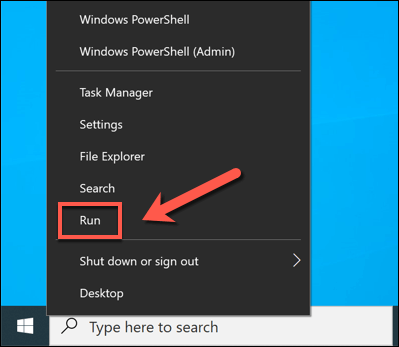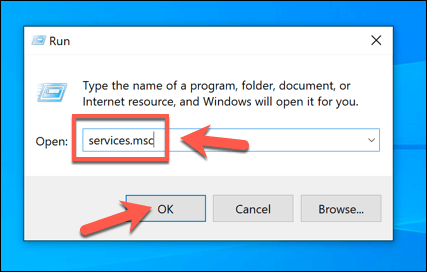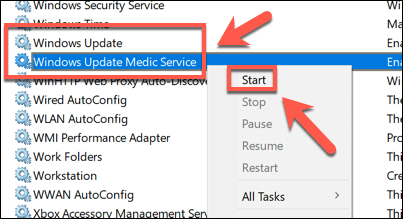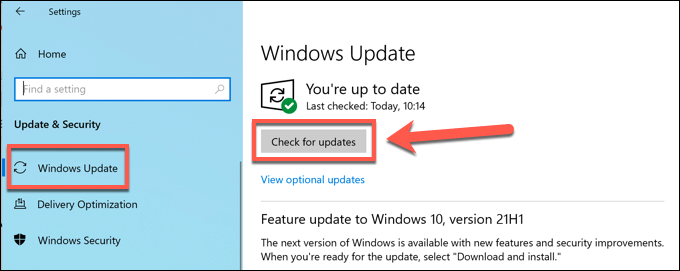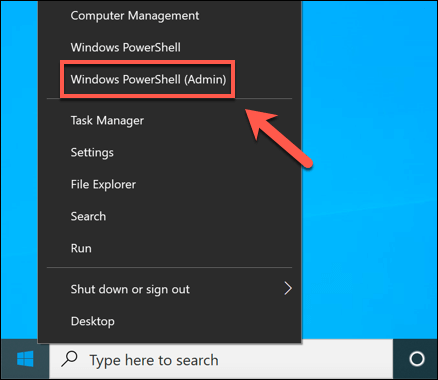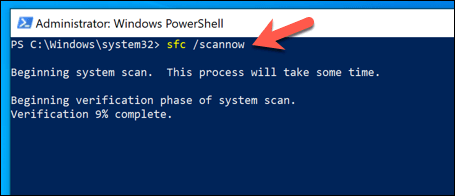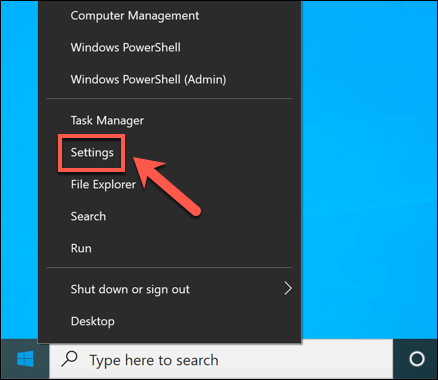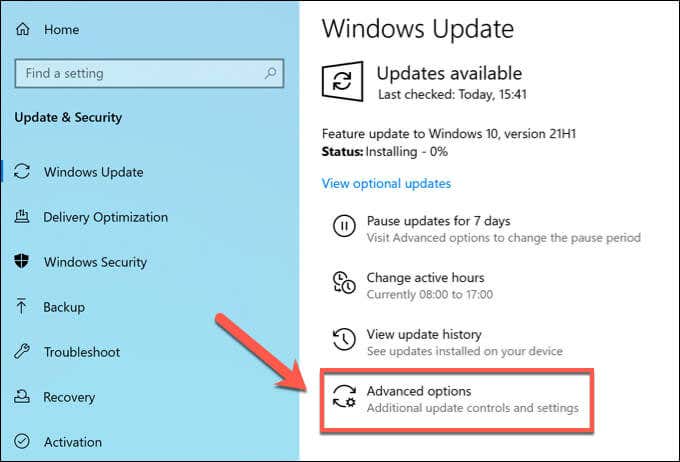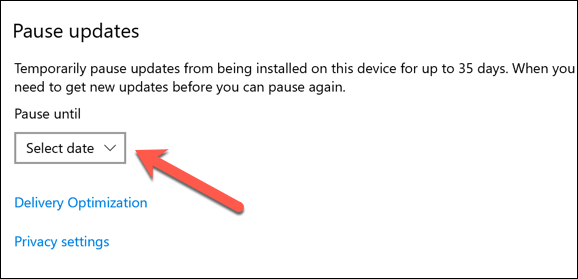- in Windows 10 by Administración
¿Qué es el servicio Waasmedic y es seguro?
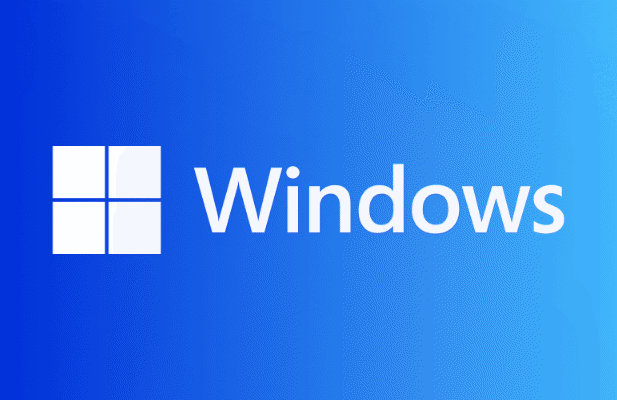
Si está viendo esta página en una PC con Windows, entonces ya depende de varios procesos del sistema para llegar hasta aquí. En la parte superior está el kernel del sistema Windows (ntoskrnl.exe) que permite que el software interactúe con el hardware de su PC. Las aplicaciones de nivel inferior como Chrome (chrome.exe) utilizan el kernel para mostrar páginas como ésta.
Desafortunadamente, no todas las aplicaciones y servicios del sistema son confiables. Los errores, los agujeros de seguridad y el uso elevado de la CPU son comunes y dependen de actualizaciones de windows arreglar. Irónicamente, Windows Update puede provocar un uso elevado de CPU y RAM a través de servicios relacionados como waasmedico. Esto es lo que necesita saber.
¿Qué es el servicio Waasmedic en Windows?
El wassmedic servicio (también conocido como el Servicio de actualización de Windows Medic y Wassmedicagent.exe) es un servicio del sistema en segundo plano que maneja parte del proceso de actualización de Windows. Waasmedic es responsable de proteger Windows Update para que no se desactive o se maneje incorrectamente (por ejemplo, infecciones de malware fraudulentas).
Si usted (u otra cosa) intenta desactivar Windows Update, el proceso wassmedic intervendrá para detenerlo. Si algún proceso del sistema relacionado con Windows Update está deshabilitado, wassmedic lo reiniciará. No puedes desactivarlo fácilmente, ya que al hacerlo se omite la protección integrada para Windows Update en Windows 10.
Si está preocupado por este proceso, no lo esté: es completamente legítimo y forma parte de los componentes necesarios para ayudar a que su PC funcione correctamente. Es improbable que los procesos de wassmedic o Windows Update en ejecución en su PC no sean reales, pero si no está seguro, asegúrese de comprobar si hay posible malware.
¿Qué causa el uso elevado de CPU, RAM y otros recursos del sistema de Waasmedic?
Es poco probable que Windows recurra a este pequeño Archivo ejecutable sin buena causa. Si ve que waasmedic (o Windows Update) informa un uso elevado de CPU, RAM u otro uso elevado de recursos del sistema en el Administrador de tareas, es una señal de que Windows Update está teniendo problemas y puede requerir más investigación y solución de problemas.
Esto se debe a que el Servicio Médico de Actualización de Windows (como se conoce oficialmente a wassmedic) es un servicio que monitorea el "estado" del servicio general de Actualización de Windows en su PC. Si Windows Update tiene problemas, waasmedic intentará repararlo. Puede reiniciar Windows Update si se detuvo inesperadamente, por ejemplo.
Si waasmedic informa un alto uso de CPU en el Administrador de tareas, es una señal de que algo está sucediendo detrás de escena. Es de esperar un pequeño aumento, pero si observa un uso elevado de la CPU durante un período prolongado, debe verificar si Windows Update funciona correctamente siguiendo los pasos a continuación.
Es posible que la mayoría de los usuarios ni siquiera vean aparecer waasmedic en el Administrador de tareas. Si todo funciona, es posible que el proceso solo aparezca cuando se esté realizando una acción (como reparar Windows Update).
Cómo solucionar problemas de Waasmedic en Windows
Windows Update es el foco del proceso wassmedic. Si ve que waasmedic informa un uso elevado de la CPU u otros problemas, es casi seguro que esté relacionado con un problema con Windows Update en su PC.
Afortunadamente, existen algunos pasos de solución de problemas comunes que puedes seguir para resolverlo. Primero, debe (en primera instancia) verificar si Windows Update está funcionando y si todas las actualizaciones disponibles están instaladas. Si aún tiene problemas, puede utilizar las herramientas integradas para verificar el estado de su sistema.
Compruebe que la actualización de Windows se esté ejecutando correctamente
Para comprobar si Windows Update funciona correctamente, esto es lo que deberá hacer:
- Haga clic derecho en el menú Inicio y seleccione Ajustes.
- En Ajustes menú, seleccione Actualización y seguridad > Windows Update. Si Windows Update funciona correctamente, Windows buscará y le pedirá que instale las actualizaciones disponibles. Siga las instrucciones adicionales que aparecen en pantalla para hacer esto.
- Si Windows Update no funciona, haga clic derecho en el menú Inicio y seleccione Ejecutar.
- En Ejecutar caja, tipo services.msc, A continuación, seleccione OK para confirmar.
- En Servicios ventana, desplácese y localice Windows Update y Servicio de actualización de Windows Medic. Si estos servicios no se están ejecutando, haga clic derecho en cada servicio y seleccione Inicio. De lo contrario, haga clic derecho en cada servicio y seleccione Reanudar preferiblemente.
- Una vez que se estén ejecutando los servicios de Windows Update, regrese a la Windows Update menú en Configuración de Windows y busque nuevas actualizaciones. Si el sistema funciona, waasmedic debería volver a los niveles normales de uso de recursos del sistema (normalmente extremadamente bajos).
Reparar Windows con DISM y SFC
Si no puede reparar Windows Update o hay un problema que le impide reiniciar los servicios del sistema Windows Update, es posible que los archivos del sistema Windows estén dañados. Windows incluye herramientas integradas llamadas DISM y SFC para ayudarle a solucionar este problema, pero deberá utilizar el windows PowerShell para usarlos.
Si desea reparar los archivos del sistema de Windows, esto es lo que deberá hacer:
- Primero, deberá abrir una nueva ventana de PowerShell. Haga clic derecho en el menú Inicio y seleccione Windows PowerShell (Admin) hacer esto.
- En la nueva ventana de PowerShell, escriba dism.exe / Online / Cleanup-image / Restorehealth y seleccione el Participar llave. Siga las instrucciones adicionales que aparecen en pantalla.
- Una vez que la herramienta DISM haya limpiado la imagen integrada del sistema de Windows, podrá reparar los archivos del sistema de Windows usándola. Para hacer esto, escriba sfc / scannow y seleccionar Participar.
Espere un tiempo para que se complete el escaneo SFC y reinicie su PC una vez que haya terminado. Windows reparará automáticamente cualquier archivo dañado o faltante. Pero si aún tiene problemas, es posible que deba considerar escaneo de malware or reinicio de Windows completamente para garantizar que su instalación de Windows sea estable y esté libre de errores.
Cómo deshabilitar el servicio médico de actualización de Windows
Windows Update es uno de varios servicios de sistema protegidos en Windows 10. A diferencia de versiones anteriores de Windows, no puede evitar que Windows Update verifique o instale actualizaciones importantes. Se considera fundamental para la seguridad de su PC que estas actualizaciones se instalen sin interacción adicional.
Esto significa que no puede desactivar completamente el servicio waasmedic sin utilizar un software incompleto y poco confiable. Si bien existen herramientas de terceros para desactivarlo, no le recomendamos que las pruebe ya que no podemos garantizar que sean seguras de usar.
Deshabilitar Windows Update también puede causar inestabilidad en el sistema y dejará su PC expuesta a problemas de seguridad. Sin embargo, puedes temporalmente deshabilite Windows Update por hasta 35 días. Esto limitará el uso de recursos del sistema para waasmedic, permitiéndole solucionar cualquier problema con él.
Cómo deshabilitar temporalmente la actualización de Windows
- Para deshabilitar Windows Update temporalmente (y reducir el uso de recursos del sistema waasmedic), haga clic derecho en el menú Inicio y seleccione Ajustes.
- En Ajustes menú, seleccione Actualización y seguridad > Windows Update > Opciones Avanzadas.
- En Opciones Avanzadas menú, seleccione cuánto tiempo desea pausar todas las actualizaciones usando el Pausar actualizaciones Menú desplegable. Cualquier cambio que realice se aplicará inmediatamente.
Una vez que Windows Update se deshabilite temporalmente, todos los procesos del sistema relacionados con Windows Update (incluido waasmedic) permanecerán inactivos hasta que pase la fecha para reanudar las actualizaciones o hasta que vuelva a habilitar Windows Update manualmente.
Protegiendo su PC con Windows 10
Si está preocupado por el Servicio Médico de Actualización de Windows (waasmedic) en su PC con Windows, no entre en pánico. Es legítimo y se incluye como una forma de proteger Windows Update contra interrupciones. Si bien puedes utilizar herramientas de terceros para desactivar Windows Update, no lo recomendamos, aunque puedes detener actualizaciones individuales.
El servicio waasmedic está ahí para ayudar, pero no lo soluciona todo. Si Windows Update no instala nuevas actualizaciones, puede solucionar problemas siguiendo algunos pasos de solución de problemas comunes, especialmente si el las actualizaciones se atascan. Si todo lo demás falla, no olvides que puedes borrar y restablecer Windows para restaurar su PC después.